Come liberare spazio su Android
Cosa sapere
- Android 8 e versioni successive: vai alle impostazioni di Android e seleziona Magazzinaggio > Libera spazio > seleziona gli elementi che vuoi eliminare > Libera spazio. Su alcuni dispositivi, è Magazzinaggio > Gestisci spazio di archiviazione.
- Per eliminare automaticamente vecchie foto e video quando lo spazio di archiviazione del telefono è basso, vai a Impostazioni > Magazzinaggio e accendi Archiviazione intelligente.
- Abilita i backup automatici in Google Foto andando su Impostazioni foto > Backup e sincronizzazione. Quindi elimina vecchie foto e video.
Questo articolo spiega come liberare spazio su telefoni e tablet Android utilizzando diversi metodi. Le istruzioni si applicano ai dispositivi con Android 8 e versioni successive di tutti i produttori (Google, Samsung, LG, ecc.).
Usa spazio libero su Android
Su Android 8 e versioni successive, è disponibile uno strumento integrato che rimuoverà i file scaricati, le foto e i video di cui hai eseguito il backup online e le app che non utilizzi da un po'.
Alcune marche di telefoni non supportano gli strumenti Free Up Space e Smart Storage, ma dispongono invece delle proprie funzionalità di archiviazione avanzate. Ad esempio, i telefoni Samsung hanno Samsung Cloud.
Vai alle impostazioni del tuo Android e seleziona Magazzinaggio.
-
Rubinetto Libera spazio.
Non tutti i dispositivi Android sono uguali, quindi su alcuni dispositivi è Magazzinaggio > Gestisci spazio di archiviazione.
-
Seleziona gli elementi che desideri eliminare, quindi tocca Libera spazio ancora.

Se desideri eliminare regolarmente foto e altri file di cui hai già eseguito il backup nel cloud, vai a Impostazioni > Magazzinaggio e tocca Archiviazione intelligente alternare.
Eseguire il backup delle foto nel cloud
Il L'app Google Foto esegue il backup delle tue foto e video sul tuo account Google in modo che tu possa eliminarli dal tuo dispositivo. È quindi possibile visualizzare e scaricare le immagini sul Web utilizzando il PC o qualsiasi altro dispositivo. Google Foto dovrebbe farlo automaticamente, ma per sicurezza:
Tocca il tuo icona del profilo.
Rubinetto Impostazioni foto.
-
Rubinetto Backup e sincronizzazione e assicurati che l'interruttore a levetta sia in posizione di accensione.
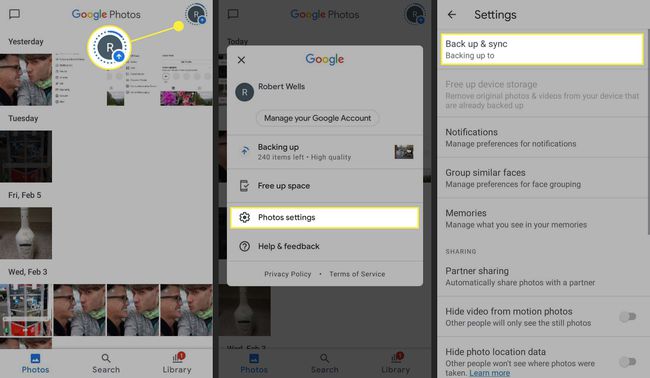
Dopo aver abilitato i backup automatici, puoi eliminare foto e video dal tuo dispositivo o attivare Smart Storage per eliminarli automaticamente. Il modo più veloce per farlo è andare su Biblioteca > Utilità > Libera spazio dall'app Google Foto.
Elimina app Android
Come le tue foto e i tuoi video, le tue app e i dati delle app vengono sincronizzati automaticamente con il tuo account Google. Ciò significa che quando tu elimina app dal tuo Android, puoi scaricarli nuovamente in un secondo momento insieme a tutti i dati associati. In altre parole, se elimini un gioco, non perderai i tuoi progressi, purché sia stato eseguito il backup nel cloud. Quando stai esaurendo lo spazio, vai avanti e disinstalla tutte le app che usi raramente.
Se non vuoi rimuovere un'app, un altro modo per liberare una quantità minima di spazio è quello di elimina i file della cache di Android. Nelle versioni più recenti di Android, non c'è modo di eliminare tutti i file della cache contemporaneamente, ma puoi cancellare la cache per ogni app singolarmente.
Scarica app e foto
Allo stesso modo, puoi sposta foto, file e app Android su una scheda di memoria o il tuo computer tramite cavo USB. Se hai foto e video che non vuoi caricare sul tuo account Google, è una buona idea conservare le copie di backup altrove. Puoi anche impostare la memoria della fotocamera predefinita sulla scheda SD andando su Impostazioni della fotocamera > Posizione di archiviazione > Scheda SD.
Non tutti i dispositivi Android avranno questa opzione.
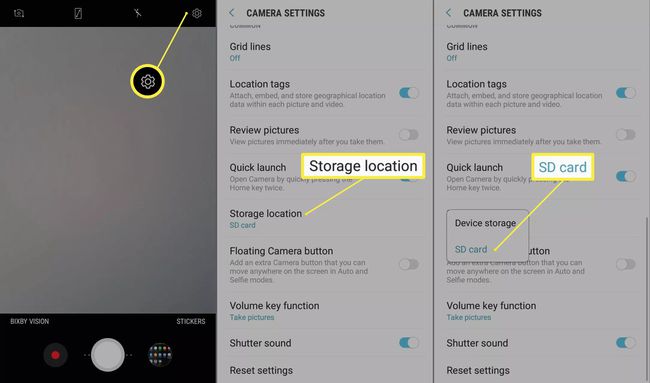
Se stai ancora esaurendo lo spazio, potrebbe essere il momento di acquistare un nuovo telefono Android con più spazio di archiviazione.
Usa un file manager per liberare spazio
File manager di terze parti risparmia spazio di archiviazione interno sul tuo Android eliminando i file duplicati e non necessari. Possono anche aiutarti a organizzare i tuoi file creando cartelle, rendendoli più facili da individuare. Oltre al built-in Pulitori Android, molte app di gestione dei file sono dotate di altri strumenti per ottimizzare le prestazioni del tuo dispositivo, quindi sfoglia il Google Play Store per trovarne una che ti piace.
